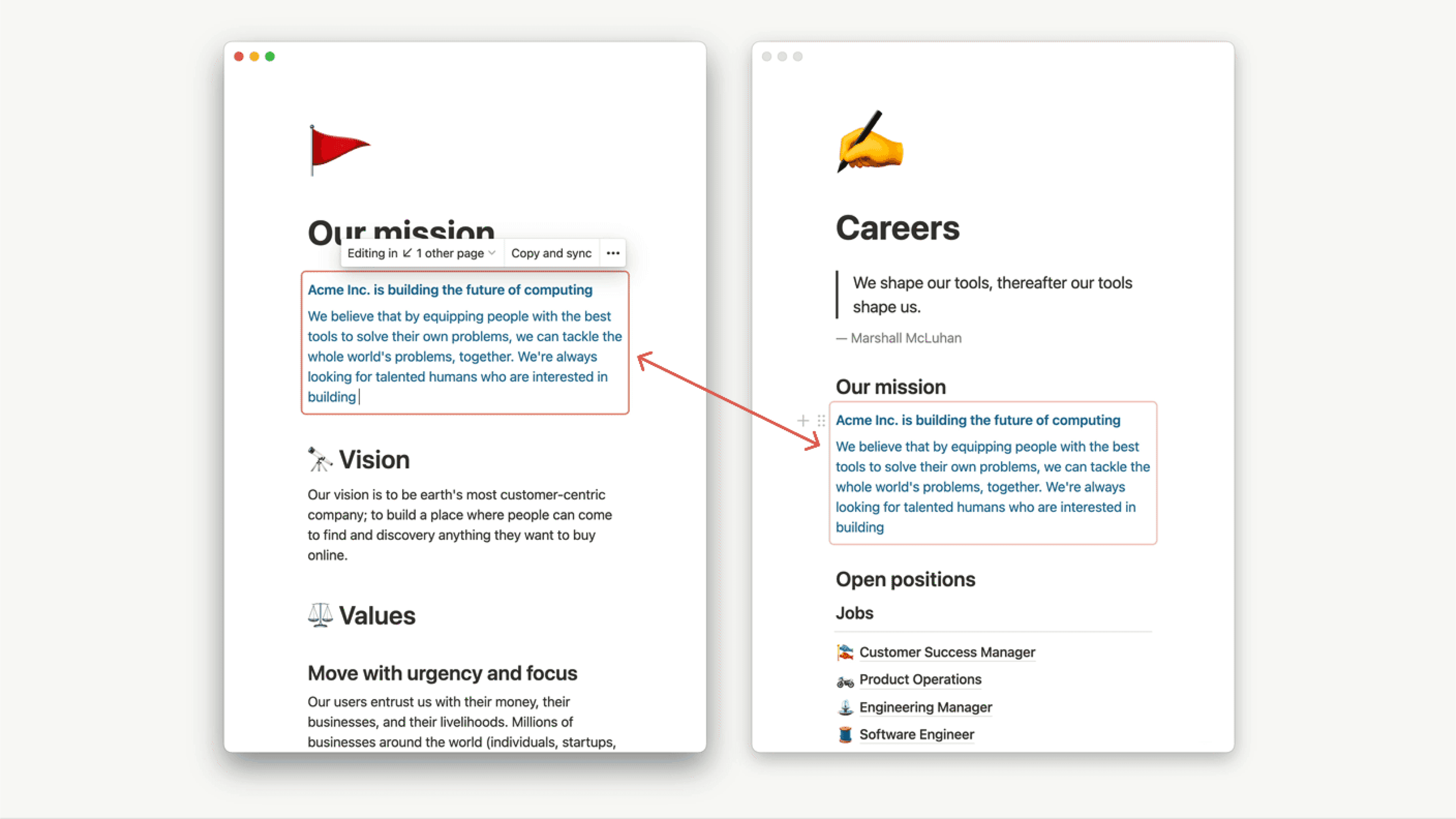Elimina y restaura contenido
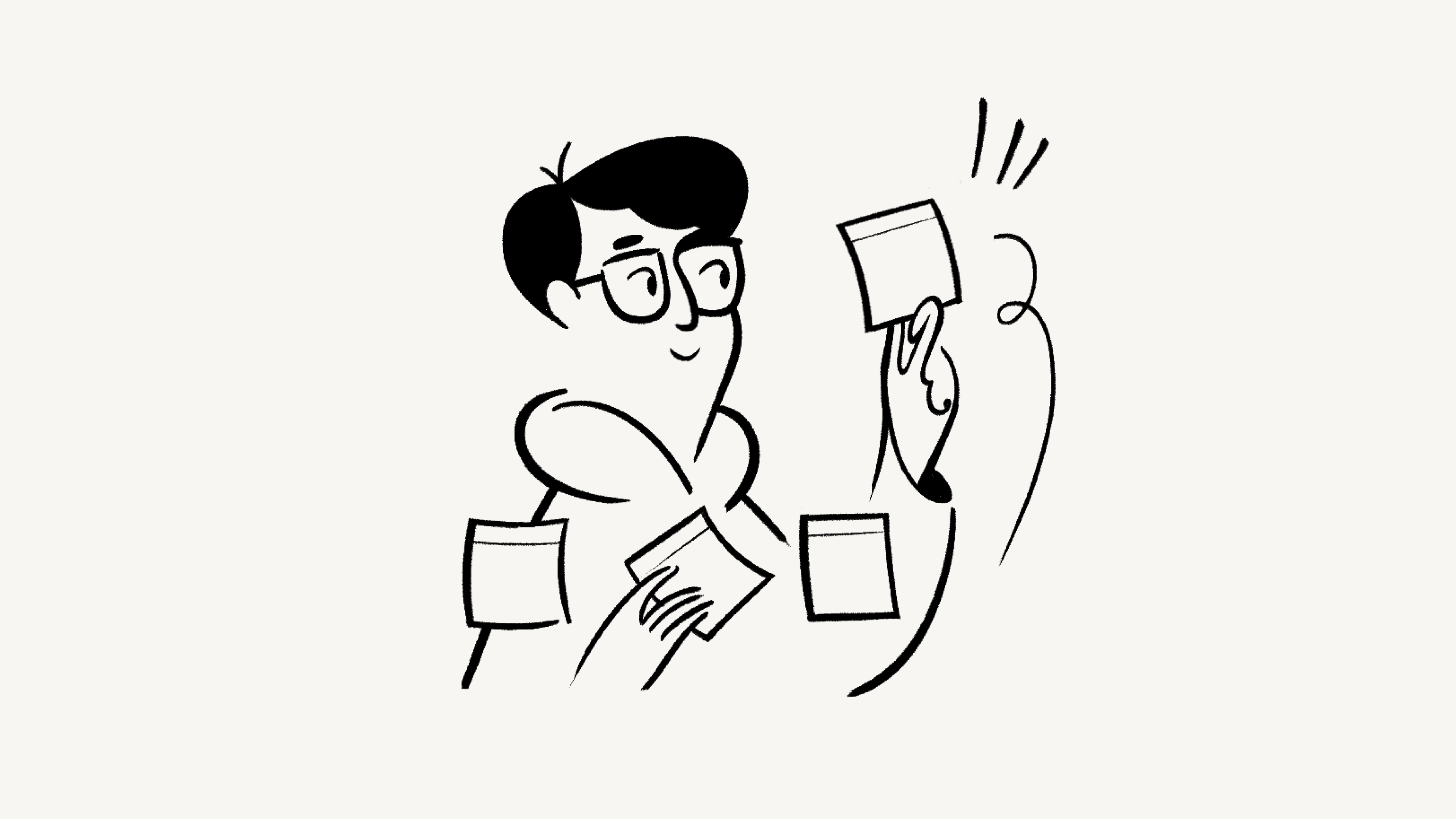
Con un par de clics puedes duplicar o eliminar cualquier contenido que añadas a Notion (una imagen, una inserción, una página o una base de datos). Y si alguna vez te deshaces del contenido y tienes que recuperarlo... ¡eso también lo tenemos previsto! 🖇
Ir a la sección de preguntas frecuentesClic en ⋮⋮
El icono ⋮⋮, al que llamamos identificador de bloque, aparece en el lado izquierdo cuando pasas el cursor sobre cualquier línea o contenido en Notion. Haz clic en él para ver la opción Eliminar.
Clic en •••
Al pasar el cursor sobre contenido como imágenes, archivos adjuntos, subpáginas y marcadores web, aparece el icono ••• en la esquina superior derecha del bloque que te permite usar la opción Eliminar.
En el móvil, verás este símbolo en la esquina de muchos bloques de contenido. Al tocarlo, se abrirá un menú que incluye la opción Eliminar. Para el texto en dispositivos móviles, pulsa ••• a la derecha en la barra de herramientas que aparece encima del teclado. Verás el mismo conjunto de opciones.
Clic con el botón derecho
Puedes hacer clic derecho en cualquier contenido de Notion (o usar el gesto que corresponda al clic derecho en tu trackpad) para abrir un menú que incluye la opción Eliminar.
Atajo de teclado
Para eliminar, selecciona cualquier bloque de contenido o texto y pulsa la tecla eliminar.
Hay muchas formas de eliminar páginas en Notion:
Coloca el cursor sobre la página en la barra lateral izquierda, selecciona
•••(o haz clic con el botón derecho) y seleccionaEliminaren el menú.Haz clic en
•••en la parte superior derecha de una página y seleccionaEliminaren el menú desplegable.
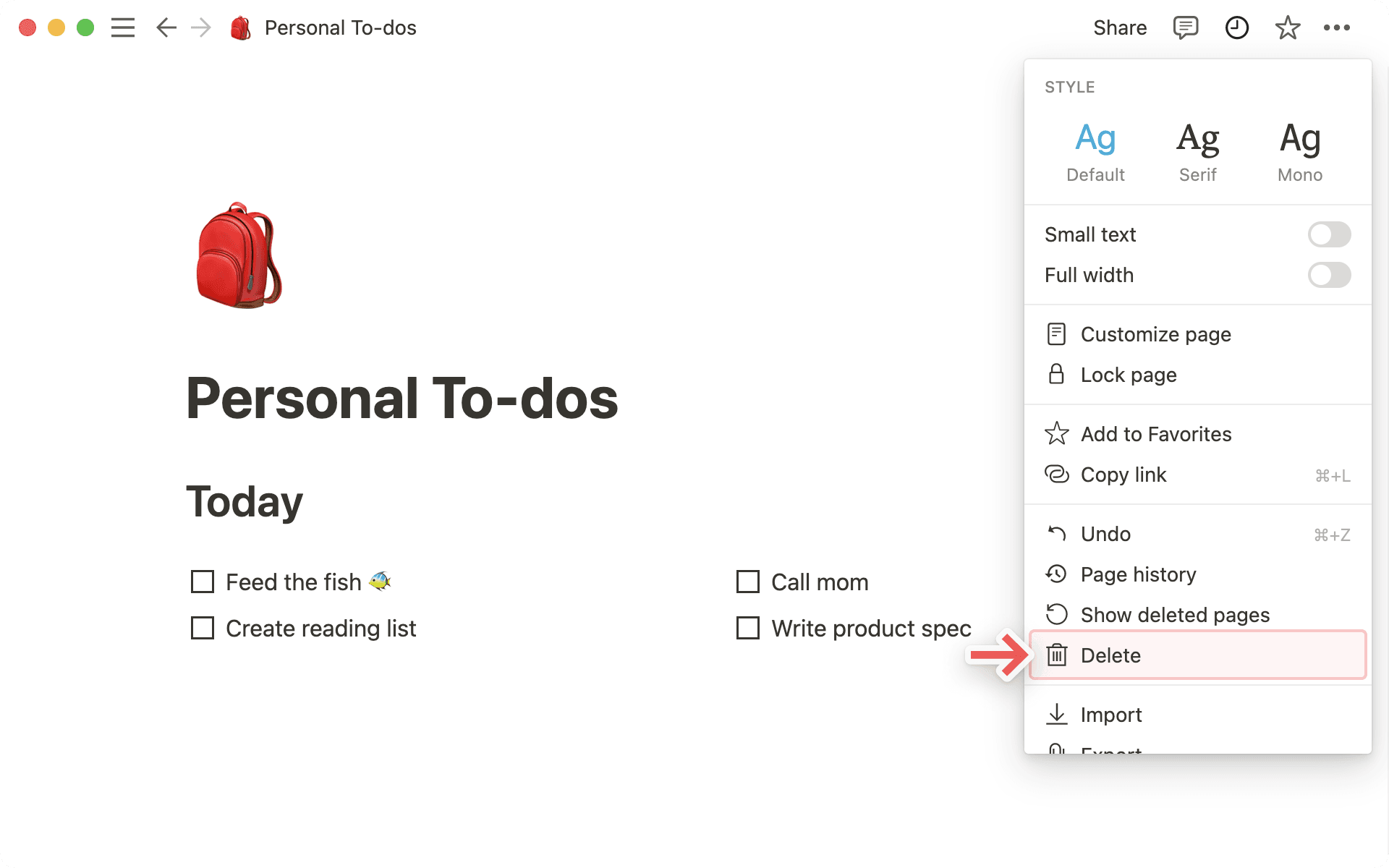
Si vas a eliminar una subpágina de una página existente, coloca el cursor sobre ella y haz clic en el icono
⋮⋮(o haz clic con el botón derecho) para ver la opciónEliminar.Arrastra cualquier página o bloque de contenido a la
Papelera, en la parte inferior de la barra lateral izquierda.Siempre puedes seleccionar cualquier bloque de página y pulsar las teclas
retrocederoeliminar.
De forma predeterminada, las páginas permanecerán en la Papelera durante 30 días antes de eliminarse de forma permanente.
Una vez que las páginas se eliminan permanentemente de la Papelera, se conservan durante 30 días antes de que se vuelvan inaccesibles para todos los usuarios, incluidos los propietarios de espacios de trabajo.
Los propietarios de espacios de trabajo del plan Enterprise pueden personalizar estos ajustes. Obtén más información aquí →
Una vez que eliminas una página, esta termina en la Papelera. Verás la Papelera en la parte inferior de la barra lateral tanto en la versión de escritorio como en la app de móvil. Una vez que abras la Papelera, puedes:
Buscar una página específica.
Filtrar por lo siguiente:
Última edición por: La última persona que editó la página.En: La página en la que se encontraba el contenido eliminado.Espacio de equipo: El espacio de equipo al que solía pertenecer el contenido eliminado.
Abrir una página eliminada para ver su contenido. Desde allí, podrás restaurar la página o eliminarla permanentemente de la papelera. Ten en cuenta que no es posible editar una página que esté en la Papelera a menos que la restaures.
Tanto en iOS como en Android, la Papelera se encuentra en el menú ••• en la parte superior izquierda de la barra lateral.

Nota: Se registrará una nueva versión de una página determinada cada 10 minutos a medida que la vayas editando. Dos minutos después de haber hecho la última edición en una página, guardaremos otra versión.
Si tienes un plan Enterprise, puedes ver el historial de todos los cambios que ha habido en una página, incluido quién los realizó y cuándo. Si no cuentas con este plan, tendrás disponible un historial más limitado de cambios. Puedes ver y restablecer versiones anteriores de cualquier página de Notion que se remonten a:
7 días con el plan gratuito.
30 días con el plan Plus.
90 días con el plan Business.
Cualquier número de días si tienes un plan Enterprise.
¿Te vendría bien un historial de página ilimitado? Mejora tu plan al plan Enterprise o contacta con nuestro equipo comercial para informarte sobre sus funciones.
Ver el historial de versiones de una página
Para acceder al historial de versiones de una página, necesitarás al menos el permisoPuede editar.
Haz clic en
•••en la parte superior de la página y seleccionaHistorial de versiones.En la ventana que se abre, puedes:
Consulta todas las versiones anteriores de la página actual.
Haz clic en cualquier versión anterior para ver cómo era la página en ese momento.
También puedes ver esta información si haces clic en 🕘 en la parte superior de cualquier página de Notion. Verás un menú desplegable de todas las revisiones y los comentarios realizados en la página actual por ti y por otros. Haz clic en 🕓 junto a cualquier revisión para acceder a esa versión en una ventana nueva.
Restaurar versiones anteriores de una página
Para recuperar solo bloques de contenido específicos de una versión anterior, haz clic en una versión determinada de una página, copia los bloques y pégalos en tu página actual.
También puedes restaurar una versión anterior de una página para que se convierta en la actual. Abre la versión que quieras y haz clic en
Restaurar.Aunque tú o alguien de tu equipo restaure una versión anterior, siempre podrás volver a la página tal como estaba durante los últimos 30 días. Solo tienes que volver a abrir el
Historial de versiones, elegir la versión a la que quieres volver y restaurarla.Si restauras una base de datos, se restaurarán también todas sus páginas y sus propiedades. Sin embargo, no se recuperará el contenido de las páginas de la base de datos en sí, como el texto dentro de ellas. Para restaurar el contenido de las páginas de una base de datos, tendrás que restaurar una versión anterior de cada una de las páginas individualmente.
Si restauras una página con una base de datos integrada (en otras palabras, una base de datos dentro de una página), puedes optar por restaurar o no restaurar las páginas y propiedades de la base de datos.

Nota: Restaurar una base de datos puede afectar a las vistas de base de datos existentes, así como a la forma en que otras personas ven la base de datos.
Historial de versiones en un dispositivo móvil
El funcionamiento del historial de versiones es un poco diferente en el móvil en comparación con la versión web o la de escritorio. Para acceder al historial de páginas:
Haz clic en el icono
•••en la parte superior de la página.Haz clic en
Historial de versiones. Verás una lista completa de las versiones organizadas cronológicamente.Haz clic en cualquier versión para verla. Puedes copiar y pegar cualquier contenido que desees de esa versión en tu versión actual. También puedes hacer clic en
Restaurar, en la parte superior de la pantalla para actualizar esa versión.
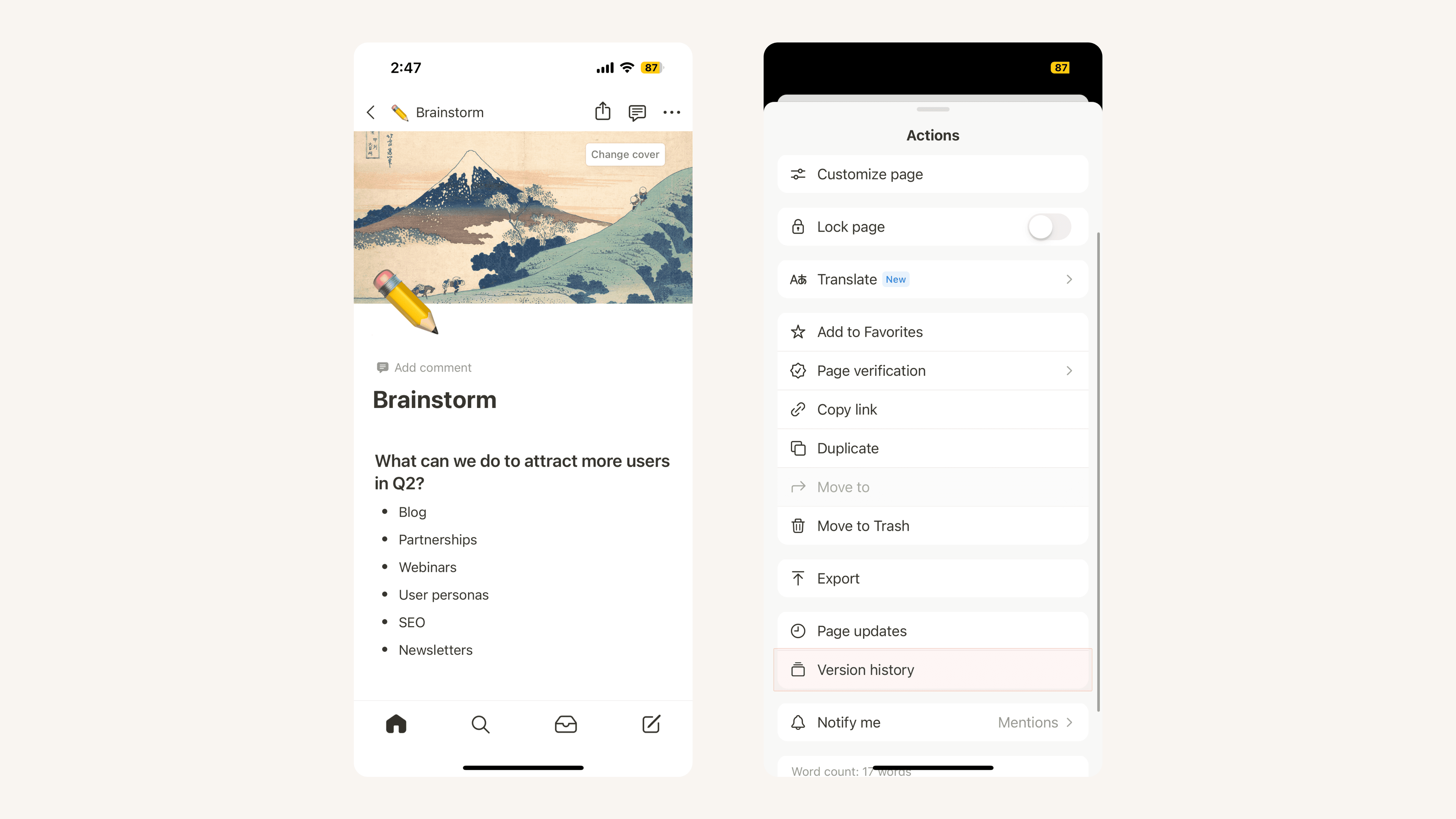
Preguntas frecuentes
He intentado duplicar algunos bloques, pero recibo un mensaje de error indicándome que lo intente de nuevo más tarde.
He intentado duplicar algunos bloques, pero recibo un mensaje de error indicándome que lo intente de nuevo más tarde.
Este error significa que has alcanzado nuestro límite de duplicación: ahora mismo solo puedes duplicar 20.000 bloques por hora. ¡Disculpa las molestias!
Si esperas un poco más, podrás duplicar el contenido 👍
¿Qué sucede si elimino algo por error de manera permanente? ¿Hay alguna forma de recuperarlo?
¿Qué sucede si elimino algo por error de manera permanente? ¿Hay alguna forma de recuperarlo?
Si has borrado involuntariamente una página, un espacio de trabajo o incluso toda tu cuenta, podemos ayudarte. Son cosas que pasan 😅 Envíanos un mensaje desde la app haciendo clic en ? , en la parte inferior de la barra lateral, o envíanos un correo electrónico a [email protected].
Guardamos copias de seguridad de nuestra base de datos, y eso nos permite restaurar una instantánea de tu contenido en los últimos 30 días en caso de que lo necesites.
¿Cómo se vacía la papelera?
¿Cómo se vacía la papelera?
No existe ninguna forma de vaciar la papelera por completo y de una sola vez. Puedes entrar y eliminar páginas individuales de la papelera; de lo contrario, las páginas de la papelera se eliminarán automática y permanentemente después de 30 días.
Los propietarios de espacios de trabajo del plan Enterprise pueden personalizar estos ajustes. Obtén más información aquí →
¿Puedo utilizar el historial de páginas para restaurar una versión con más de 30 días de antigüedad?
¿Puedo utilizar el historial de páginas para restaurar una versión con más de 30 días de antigüedad?
Puedes hacerlo siempre que tengas un plan Business o Enterprise. Para obtener más información, contacta con nuestro equipo comercial →